条件分岐を行う

ホーム > ユーザガイド > BOT > BOTエディタの使い方 > 条件分岐を行う
はじめに
条件分岐とは
ロボットがタスクを処理する際、設定した条件が満たされているかどうかによってその後に行う操作を変更する事ができます。
条件分岐を使用する
条件が満たされている場合に行う操作を記録する
1.タスクが任意の位置で、タスク内の「条件」をクリックします。条件分岐に使用する条件を設定します。
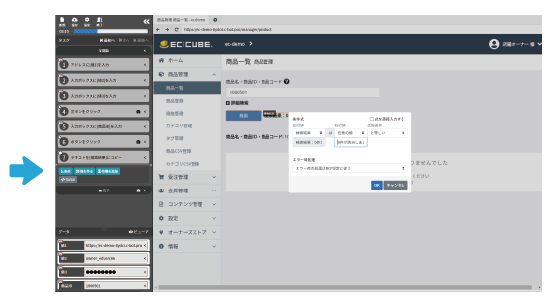
2.タスクの位置を条件の内側に移動し、操作を記録していきます。ここで行った操作は設定した条件が満たされている場合のみ実行されます。
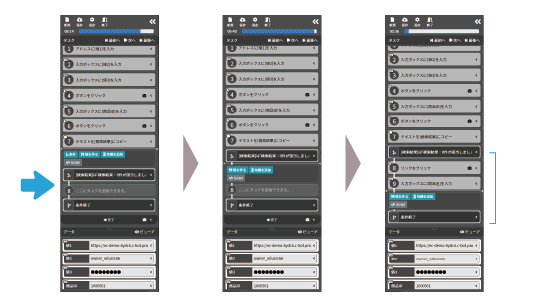
※タスクを移動し、記録を継続する場合、現在記録しているページ上で指定の条件がみたされている必要があります。
※条件内にタスクが移動できない場合、データの内容やページの内容が条件を満たすように変更して頂く必要があります。
条件が満たされていない場合に行うの操作を追加する
1.タスク内の「条件終了」部分をクリックし、「条件不一致を追加」をクリックします。
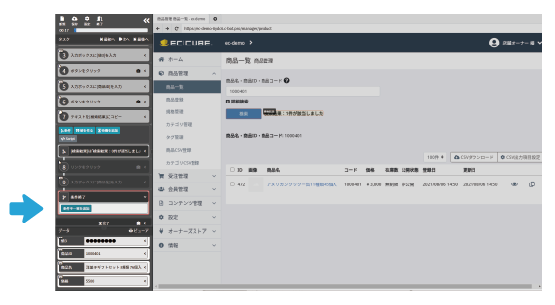
2.タスクの位置を"条件不一致"の内側に移動し、操作を記録していきます。ここで行った操作は設定した条件が満たされていない場合のみ実行されます。

※タスクを移動し、記録を継続する場合、現在記録しているページ上で指定の条件がみたされていない必要があります。
※"条件不一致"内にタスクが移動できない場合、データの内容やページの内容が条件を満たさないように変更して頂く必要があります。
条件分岐の終了位置を下げる/上げる
条件終了位置を移動する事で、タスクを条件の中に入れる/条件の外に出す事ができます。
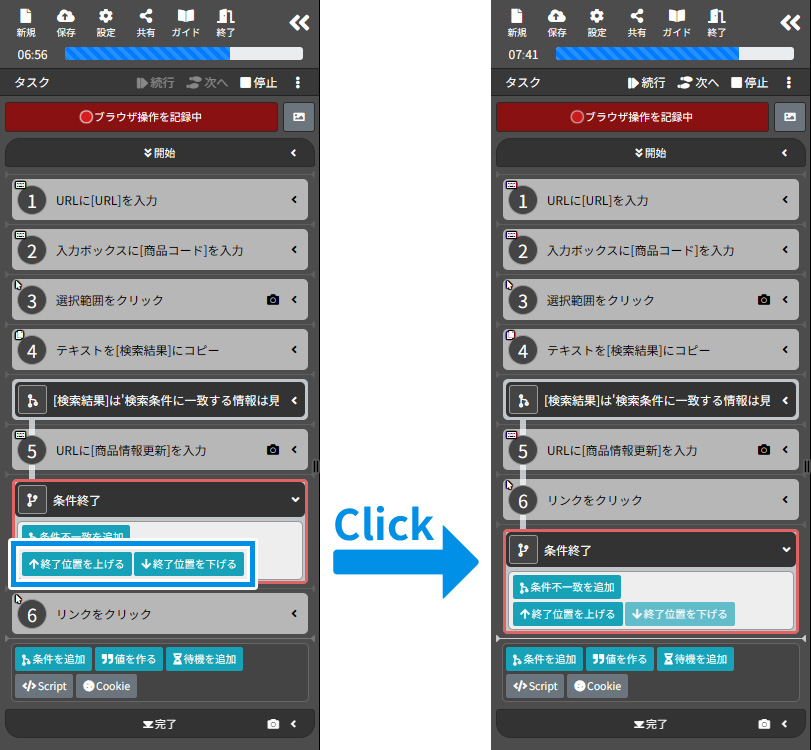
条件の設定について
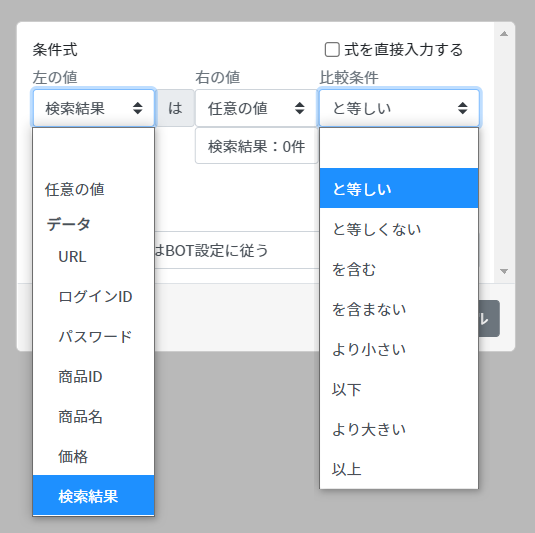
比較する値(左の値,右の値)について
ページ内で取得したデータや、実行時にBOTに渡した値などを選択する事ができます。また、任意の値を選択する事で、任意の文字列を比較の対象として指定する事もできます。
比較条件について
「と等しい」「と等しくない」「を含む」「を含まない」「より小さい」「以下」「より大きい」「以上」から比較条件を選択する事ができます。
高度な条件設定について
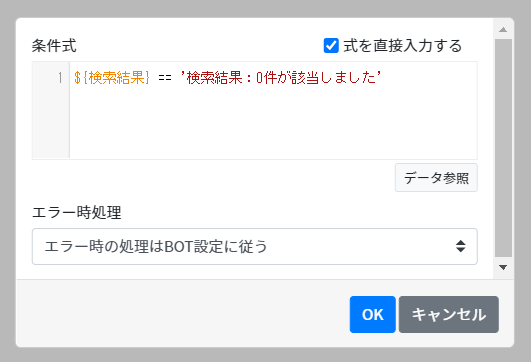
条件を設定する際に「式を直接入力する」にチェックを入れる事で、任意の条件式を設定する事ができます。記述されたJavaScriptの最終行の実行結果が条件の判定に使用されます。
BOT内のデータとして格納されている値は、${データ名}とすることで参照できます。
論理演算子 「&&」 , 「||」 , 「!」なども使用できるようになっており、例えば、以下のような指定も可能です。
■設定例
9 < ${現在時} && ${現在時} < 21
${キーワード} == ’クッキー' || ${キーワード} == ’ビスケット'
${商品価格}.replace( ',' , '' ) >= 2500
※JavaScriptの記述と仕様については、こちらをご参照下さい。
フィルター
フィルターの条件に適合する場合に、条件式の内容が評価されます。
適合しない場合は条件内のタスクはスルーされ、次のタスクへ進みます。
最終周
グループ処理の最終周のみ実行されます。
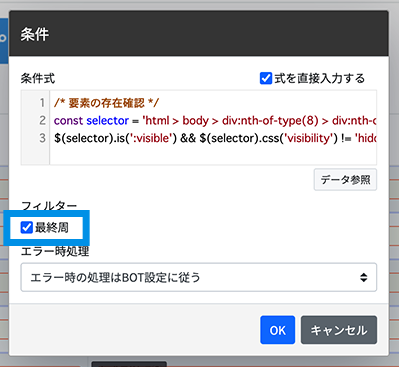
具体的な使用例の紹介
条件分岐を使用する具体的な例を紹介します。ここでは、『商品コードが存在しなければ商品情報を新規登録し、商品コードが存在しなければ商品情報を更新する』というBOTの作り方を解説しています。
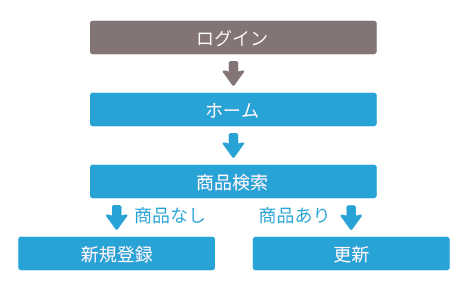
- 商品登録に使用するデータを作成する。
- ログインの操作を記録する。
- 商品コードで商品を検索する。
- 商品が存在しなければ、商品情報の新規登録を行う。
- 商品が存在すれば、商品情報の更新を行う。
 クラウドBOT Docs
クラウドBOT Docs